笔记本开wifi,小猪教您笔记本怎么连接wifi
- 时间:2017年12月25日 10:00:04 来源:魔法猪系统重装大师官网 人气:19536
轻薄便携的笔记本电脑使我们的生活变得方便了许多,特别是无线wifi的覆盖的时代。而WiFi是笔记本上网的一大重要途径,可以实现随时随地的上网,大大得到人们的称赞和认许,但是对于一些用户来说使用笔记本来连接wifi还是个问题,下面,小编就给大家带来了笔记本连接wifi的操作。
现在的路由器比较便宜,所以普遍的地方都有路由器,都有wifi,我们知道像手机,平板,笔记本这一类的设备是连接wifi的,那么我们经常使用的笔记本该怎么去连接wifi呢?对于刚接触的用户来说有些难度,现在,我们就来探讨笔记本连接wifi的操作。
笔记本开wifi
点击右下角的“开始按钮菜单”,然后点击“控制面板”
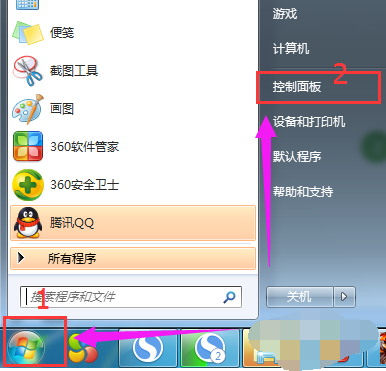
连接网络载图1
点击“网络和Internet”
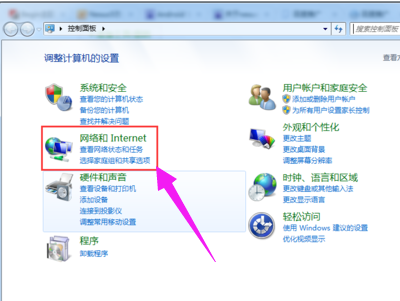
笔记本载图2
再点击“网络和共享中心”
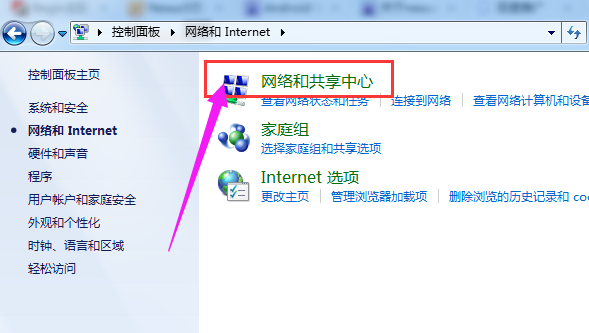
无线网络载图3
继续点一下“网络和共享中心”,点击“设置新的连接或网络”
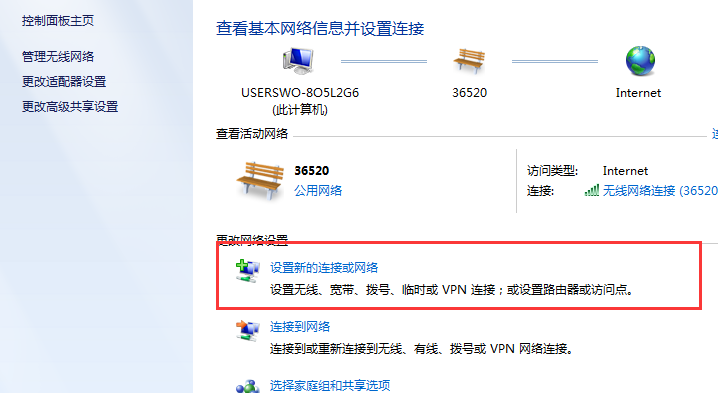
笔记本载图4
选择“连接到Internet”,win7会自动搜索到有信号的无线wifi网络。
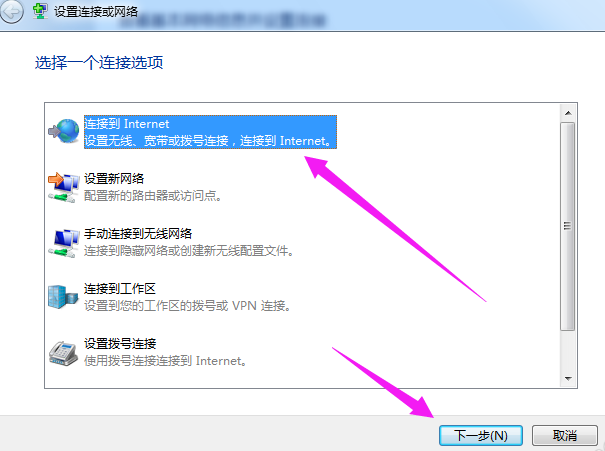
连接网络载图5
找到自己的无线路由账号,点击输入密码就可以快速上网了。
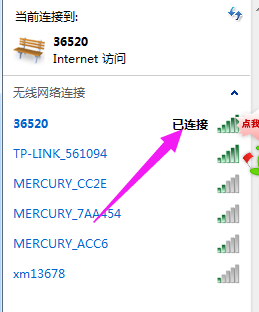
笔记本载图6
以上就是笔记本连接wifi的操作方法。
无线网络,笔记本,连接网络,开wifi








